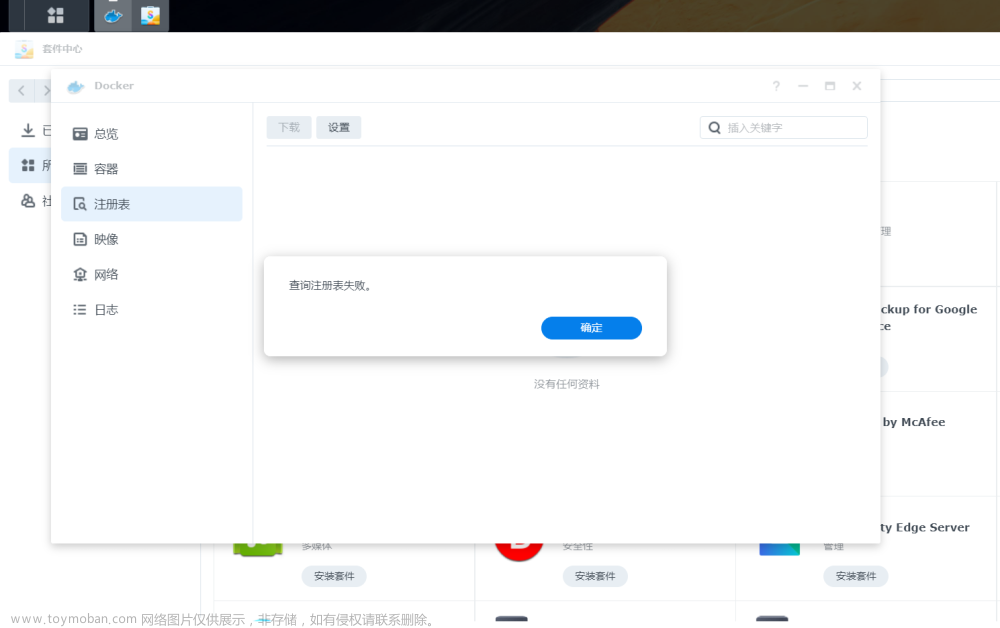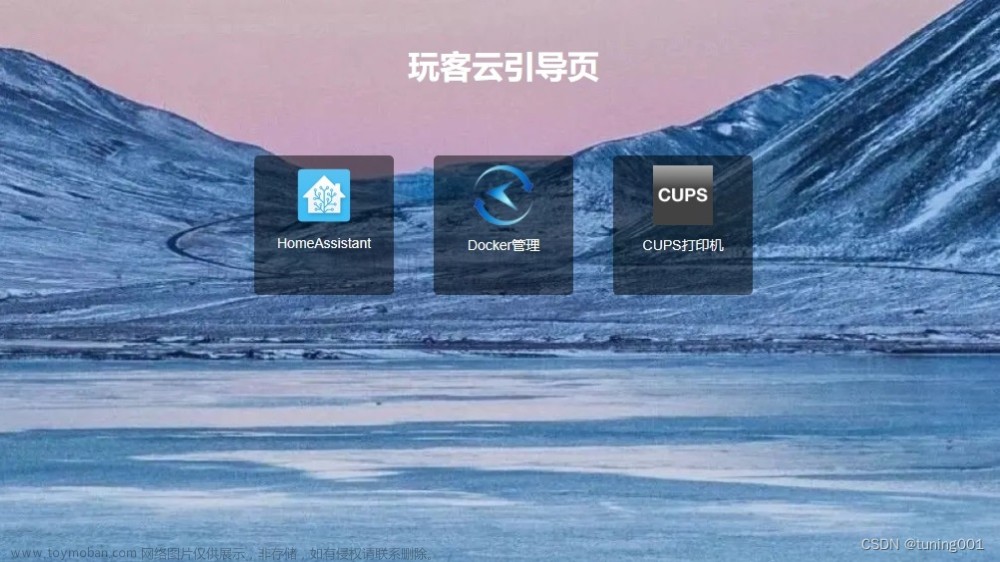一、docker环境搭建
yum install docker
systemctl start docker
二、拉取镜像
docker pull onething1/wxedge
三、运行网心云容器
docker run -d --name=wxedge --restart=always --privileged --net=host --tmpfs /run --tmpfs /tmp -v /磁盘路径:/storage:rw registry.hub.docker.com/onething1/wxedge
四、设备绑定
打开浏览器,输入http://ip:18888(ip替换成安装设备的ip),比如http://192.168.1.10:18888
部分常用小命令
①、停止容器
docker stop wxedge
②、删除容器
docker rm wxedge
③、删除镜像
docker rmi onething1/wxedge
docker rmi registry.hub.docker.com/onething1/wxedge文章来源:https://www.toymoban.com/news/detail-516510.html
附加官方教程
https://help.onethingcloud.com/7cb4文章来源地址https://www.toymoban.com/news/detail-516510.html
到了这里,关于linux安装docker容器搭建网心云教程的文章就介绍完了。如果您还想了解更多内容,请在右上角搜索TOY模板网以前的文章或继续浏览下面的相关文章,希望大家以后多多支持TOY模板网!